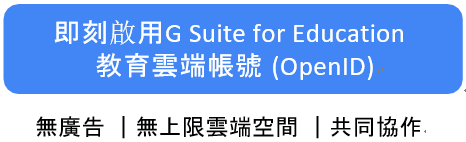雲端硬碟
如要查看剩餘的Google 雲端硬碟儲存空間容量,請使用電腦前往https://drive.google.com/settings/storage
每位教師可以有以下幾個雲端空間:
1. 市政府與google服務所提供的OpenID啟動的 【帳號@gm.kl.edu.tw】 帳號。這組帳號之空間為100GB。【此帳號,教師離職或退休就可能被停用,學生的帳號滿20歲就會被停用,故重要私人資料也請勿放於此】
2. 教育部與google、微軟合作提供的雲端空間,可以使用縣市OpenID登入。登入後,google服務會啟用並顯示 【 帳號@go.edu.tw】帳號【雲端空間有15GB】;微軟服務會啟用並顯示 【帳號@ms.edu.tw】帳號【雲端空間有5TB】。如最下面所介紹的。【此帳號,教師們退休後依然能繼續使用,只是雲端硬碟空間可能隨著提供服務的google、微軟的政策而有所調整。
3. 您個人跟google申請的帳號。【 帳號@gmail.com】 【雲端空間應該只有15GB】
4. 學校提供給您的 【 帳號@lsps.kl.edu.tw】 帳號。【學校全體空間為100TB,教師們離開學校後,也可能隨時被停用,故重要私人資料也請勿放於此】
5. 市政府自己的雲端空間: 基隆市網雲端硬碟 【容量上限50GB】 【請使用OpenID登入】
教育部等級雲端硬碟 【google雲端】
【空間原5TB已於111.12.31之後縮減為15G】
登入方式 1:教育部 ( _______@go.edu.tw ) 教育雲版 (請點選上列連結 教育雲登入平台→請滑到底部→使用縣市帳號登入)
|
登入方式 2 :也可以由 Google平台→使用您的 Google 帳戶→登入 您的OpenID帳號(s小寫)@go.edu.tw 就是您的 Google 帳戶(教育版) 說明手冊:https://go.k12cc.tw/ 點選連結是一個PDF檔案。直接按右上方的「即刻啟用Gsuite for Education教育雲端帳號(OpenID)」。 就像是登入教育雲端帳號一樣。最後會啟用OOO@go.edu.tw的Google帳號,可以登入Google(非一般登入方式)和使用雲端硬碟電腦版。 |
教育部等級雲端硬碟【微軟雲端】
每個教師的帳號可以得到5TB的雲端硬碟容量
【此時的office365的帳號為 教育雲端帳號@ms.edu.tw】
教育部單一登入帳號使用 Microsoft Office 365 操作手冊
雲端硬碟檔案之轉移
2.
3.
4.